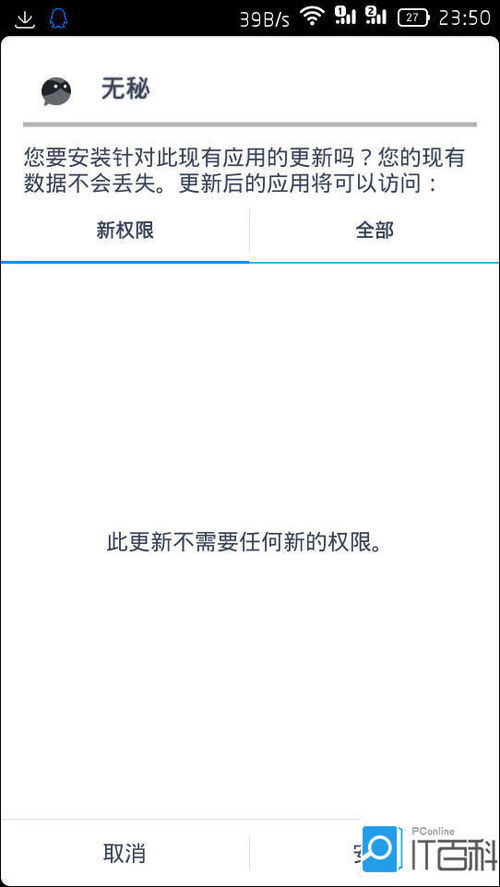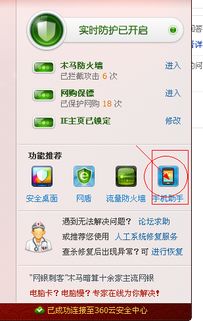用adb升级安卓系统,操作指南与常见问题解答
时间:2025-04-22 来源:网络 人气:
亲爱的手机控们,你们是不是也和我一样,对手机系统升级充满了期待呢?想象你的手机就像一辆老式老爷车,虽然坚固耐用,但偶尔也会闹点小脾气。今天,就让我来带你一起,用ADB这个神奇的工具,给安卓系统来个大变身,让它焕发青春活力!
一、ADB是个啥?
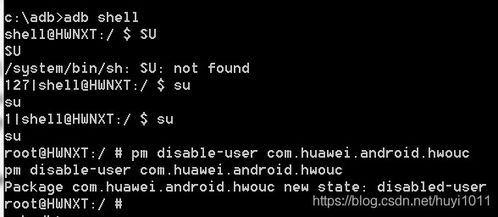
ADB,全称Android Debug Bridge,简单来说,就是安卓的调试工具。它就像一个万能遥控器,可以让你轻松操控手机,进行各种高级操作。别看它名字里有个“调试”,其实它可是个全能选手,安装应用、传输文件、查看系统信息……样样精通!
二、ADB升级安卓系统的准备工作

1. 下载ADB工具:首先,你得有个ADB工具。别担心,网上有很多免费资源,比如Android Studio自带的Platform-Tools,或者单独下载的ADB工具包。下载后,解压到电脑的一个文件夹里,方便以后使用。
2. 开启USB调试:在手机设置里,找到“开发者选项”,开启“USB调试”。这个步骤很重要,没有它,ADB可没办法和你的手机“对话”哦。
3. 连接手机和电脑:用一根USB线,将手机和电脑连接起来。记得,不是充电线哦,得是能传输数据的数据线。
三、ADB升级安卓系统的具体操作
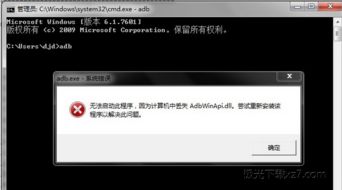
1. 打开命令行窗口:按下Win+R键,输入“cmd”,打开命令行窗口。
2. 输入ADB命令:在命令行窗口里,输入以下命令:
```
adb devices
```
如果你的手机已经成功连接到电脑,这里会显示你的手机型号和设备ID。
3. 升级系统:接下来,你需要下载你想要的安卓系统升级包。下载完成后,将升级包放在电脑的一个文件夹里。
然后输入以下命令:
```
adb sideload path/to/your/update.zip
```
将`path/to/your/update.zip`替换成你升级包的路径。
4. 等待升级完成:系统升级可能需要一段时间,耐心等待即可。
四、升级后的注意事项
1. 重启手机:升级完成后,记得重启手机,让新系统生效。
2. 检查系统版本:重启后,进入“设置”-“关于手机”,查看系统版本是否已经更新。
3. 备份重要数据:升级系统前,别忘了备份手机中的重要数据,以防万一。
五、常见问题解答
1. 为什么我的手机连接不上ADB?
可能是USB线的问题,或者手机没有开启USB调试。检查确保一切正常。
2. 升级过程中出现错误怎么办?
检查升级包是否损坏,或者尝试重新下载。
3. 升级后手机变卡了怎么办?
可能是新系统还不稳定,可以等待官方发布正式版,或者尝试恢复到旧系统。
亲爱的朋友们,用ADB升级安卓系统是不是很简单呢?快来试试吧,让你的手机焕发青春活力,开启全新的使用体验!记得分享给你的小伙伴们哦!
相关推荐
教程资讯
教程资讯排行